WordPressでサイトに重大なエラーがありましたと表示されたときにやるべき1つのこと
この記事では当方が実際にご相談いただいた内容をまとめております。
WordPressでプラグインを更新しているとJetpackというプラグインで更新できなくなった。
再度ホームページにアクセスすると「サイトに重大なエラーがありました。」と表示されてしまう。
【レンタルサーバー】
Xserver
【CMS】
WordPress

【症状】
WordPressのプラグインを更新中にJetpackから進まなくなり、再度ホームページにアクセスすると「サイトに重大なエラーがありました。」と表示される。
WordPressでサイトに重大なエラーがありましたと表示されたときの対処法
こんな症状で困っていませんか?
WordPressのプラグインを更新中にJetpackからプラグインの更新が進まなくなった。
ホームページに再度アクセスしてみると「サイトに重大なエラーがありました。」と表示されてしまう。
WordPressでサイトに重大なエラーがありましたと表示されたときの原因
・WordPressのJetpackプラグインの更新が失敗していたため
FTPのフリーソフトをダウンロード
ブログ記事「WordPressで「Briefly unavailable for scheduled maintenance.」とエラーメッセージが表示されたときにやるべき1つのこと」の「FTPのフリーソフトをダウンロード」参照ください。
FFFTPをインストール
ブログ記事「WordPressで「Briefly unavailable for scheduled maintenance.」とエラーメッセージが表示されたときにやるべき1つのこと」の「FFFTPをインストール」を参照ください。
FFFTPの設定
ブログ記事「WordPressで「Briefly unavailable for scheduled maintenance.」とエラーメッセージが表示されたときにやるべき1つのこと」の「FFFTPの設定」を参照ください。
pluginsフォルダー内のJetpackのフォルダーを削除
「wp-content」をダブルクリック
「plugins」をダブルクリック
「Jetpack」のフォルダーを削除
※再度ホームページにアクセスすると無事サイトが表示されるようになりました。
結論(まとめ)
「WordPressでサイトに重大なエラーがありましたと表示されたときの対処法」を解説しました。
・WordPressでサイトに重大なエラーがありましたと表示されたときの原因
・FTPのフリーソフトをダウンロード
・FFFTPをインストール
・FFFTPの設定
・pluginsフォルダー内のJetpackのフォルダーを削除
「森山式次世代メディア活用法 メール講座」というメルマガを発行しています。これからのWEB集客術を学んでみませんか?
いいなと思ったら応援しよう!

